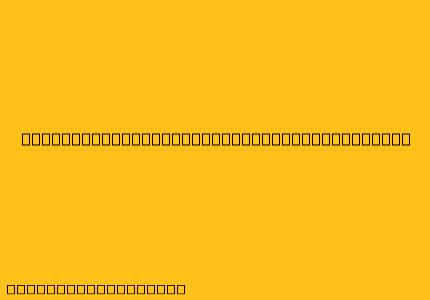Cara Menggunakan Spin Button pada Excel
Spin button, atau tombol putar, adalah fitur yang sangat berguna dalam Microsoft Excel yang memungkinkan Anda untuk dengan mudah menambah atau mengurangi nilai pada sel tertentu. Fitur ini sangat praktis untuk:
- Menyesuaikan jumlah: Misalnya, untuk mengatur jumlah item dalam pesanan, jumlah orang dalam daftar, atau jumlah produk dalam inventaris.
- Menentukan rentang nilai: Anda bisa menggunakan spin button untuk menentukan batas atas dan bawah dari nilai yang bisa diinputkan.
- Membuat formulir yang interaktif: Dengan menambahkan spin button ke dalam formulir, Anda dapat memudahkan pengguna untuk memasukkan data.
Berikut adalah langkah-langkah untuk menambahkan dan menggunakan spin button di Excel:
1. Menambahkan Spin Button ke Worksheet
- Buka lembar kerja Excel Anda.
- Pada tab Developer, klik Insert.
- Pada grup Form Controls, klik Spin Button.
- Klik dan tahan tombol mouse pada lembar kerja Anda, lalu seret untuk menentukan ukuran spin button.
2. Mengatur Spin Button
- Mengatur Nilai Awal: Klik kanan pada spin button dan pilih Format Control.
- Pada tab Control, masukkan nilai awal di kotak Cell Link. Nilai ini akan ditampilkan di sel yang dihubungkan dengan spin button.
- Mengatur Rentang Nilai: Di kotak Spin Button, masukkan nilai minimum dan maksimum. Nilai ini akan menentukan batasan nilai yang dapat diputar dengan spin button.
- Mengatur Increment: Di kotak Increment, masukkan angka yang akan ditambahkan atau dikurangi setiap kali spin button diputar.
3. Menghubungkan Spin Button ke Sel
- Pastikan kotak Cell Link sudah diisi dengan alamat sel yang Anda inginkan untuk dihubungkan dengan spin button.
- Contoh: Jika Anda ingin menghubungkan spin button dengan sel A1, ketik "A1" di kotak Cell Link.
4. Menggunakan Spin Button
- Setelah Anda mengatur spin button, Anda dapat menggunakannya untuk menambah atau mengurangi nilai pada sel yang terhubung.
- Cukup klik tombol panah atas atau bawah pada spin button. Nilai dalam sel yang terhubung akan berubah sesuai dengan pengaturan increment yang Anda tentukan.
5. Mengubah Penampilan Spin Button
- Mengubah Warna: Klik kanan pada spin button dan pilih Format Control.
- Pada tab Patterns, pilih warna yang Anda inginkan untuk spin button.
- Mengubah Teks: Klik kanan pada spin button dan pilih Format Control.
- Pada tab Control, masukkan teks yang Anda inginkan untuk ditampilkan di samping spin button di kotak Text.
Tips Tambahan:
- Membuat Spin Button Berukuran Lebih Besar: Anda dapat mengubah ukuran spin button dengan mengklik dan menyeret salah satu sudutnya.
- Memindahkan Spin Button: Klik dan tahan spin button, lalu seret ke lokasi yang Anda inginkan.
- Menghapus Spin Button: Klik kanan pada spin button dan pilih Delete.
Dengan mengikuti langkah-langkah di atas, Anda dapat dengan mudah menambahkan dan menggunakan spin button pada lembar kerja Excel Anda untuk membuat input data lebih interaktif dan mudah.